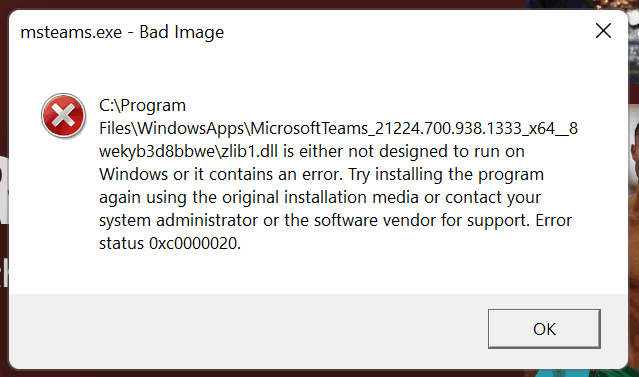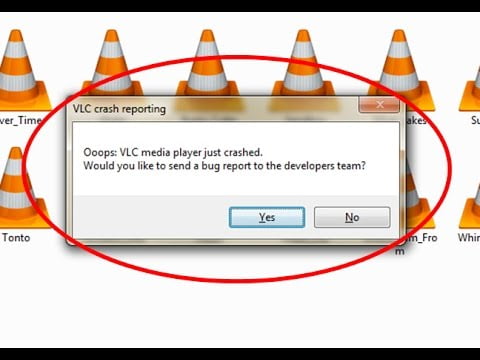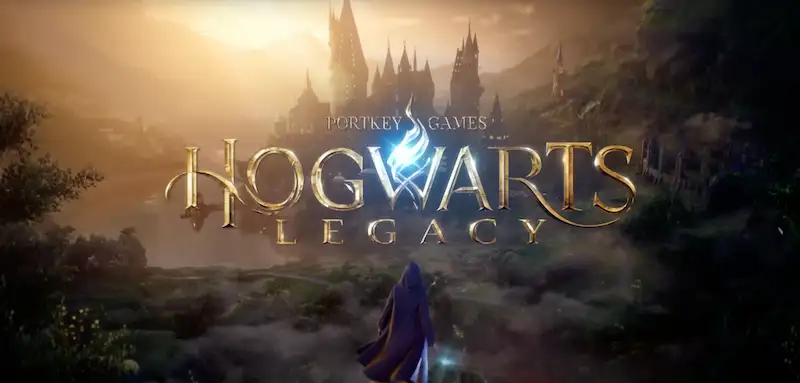Windows 10, giống như Windows trước, đi kèm với tính năng Máy tính Từ xa cho phép một PC kết nối và điều khiển một PC Windows khác qua Internet hoặc mạng. Trước khi có thể kết nối hoặc chấp nhận một kết nối từ xa đến, trước tiên bạn cần bật Remote Desktop trong Windows 10 vì nó bị tắt theo mặc định.
Cách bật hoặc tắt Máy tính Từ xa trong Windows 10
Có ít nhất ba tùy chọn để bật / tắt Máy tính Từ xa trong Windows 10, trong số đó, đây sẽ là cách dễ nhất thông qua Thuộc tính Hệ thống.
Bước 1. Nhấn Win + X để mở menu lối tắt và sau đó chọn “Hệ thống”.
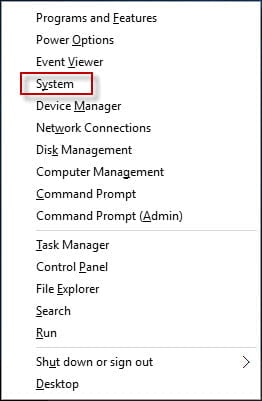
Cách khác: Bạn cũng có thể nhấp chuột phải vào “Máy tính này” và chọn “Thuộc tính”.
Bước 2: Sau khi cửa sổ Hệ thống mở ra, hãy nhấp vào liên kết Cài đặt từ xa ở khung bên trái.
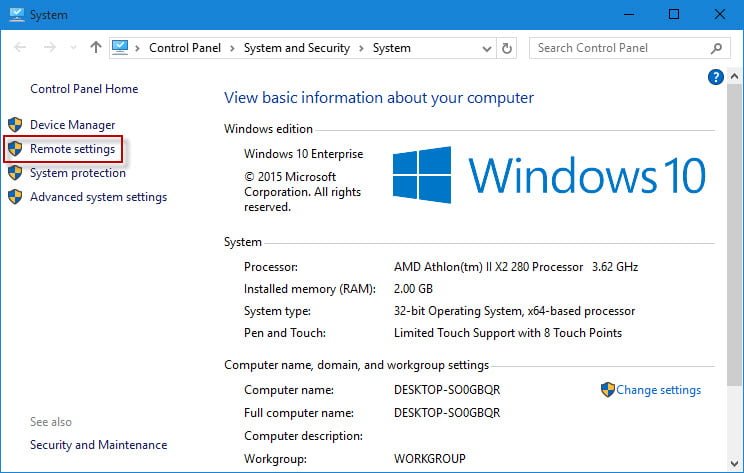
Bước 3: Trong hộp thoại Thuộc tính Hệ thống với tab Điều khiển Từ xa được chọn, bạn có thể thấy Không cho phép kết nối từ xa với máy tính này được chọn theo mặc định, có nghĩa là Máy tính Từ xa bị tắt trên PC chạy Windows 10. Để bật Máy tính Từ xa, hãy chọn tùy chọn Cho phép kết nối từ xa với máy tính này và để có kết nối an toàn hơn, bạn nên chọn Chỉ cho phép kết nối từ các máy tính chạy Máy tính Từ xa với Xác thực Cấp độ Mạng. Nếu hộp thoại cảnh báo xuất hiện, Máy tính này được đặt ở chế độ ngủ hoặc ngủ đông khi không sử dụngchỉ cần nhấp vào OK. Sau đó nhấp vào Áp dụng.
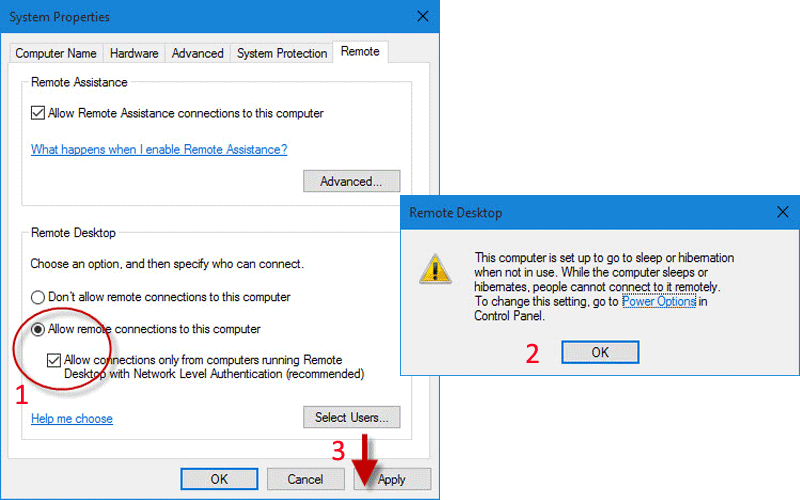
Bước 4: Nếu bạn muốn cấp quyền đăng nhập từ xa cho nhiều người dùng không phải quản trị viên để họ có thể truy cập từ xa hoặc quản lý máy tính này, hãy nhấp vào Chọn Người dùng. Sau đó, trong hộp thoại Người dùng Máy tính Từ xa, hãy nhấp vào nút Thêm.
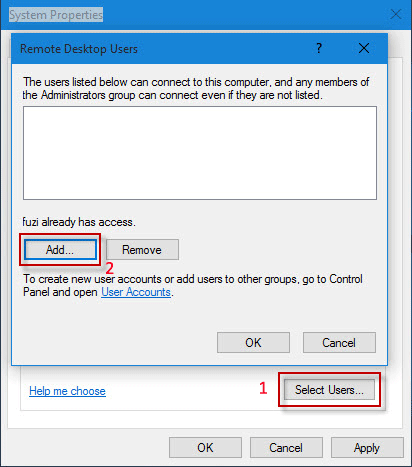
Bước 5: Trong hộp thoại Chọn người dùng, nhập tên người dùng mà bạn muốn cho phép kết nối với máy tính thông qua Máy tính từ xa, sau đó bấm OK.
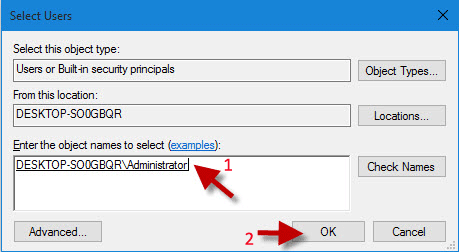
Bước 6: Lặp lại hai bước trên để thêm nhiều người dùng. Cuối cùng, nhấp vào OK hai lần để lưu cài đặt của bạn.
Sau khi bạn bật Máy tính từ xa, Windows 10 sẽ tự động mở các cổng cần thiết và cần thiết trong Tường lửa của Windows nếu bạn đã bật Tường lửa của Windows trong Windows 10 để lắng nghe và chấp nhận mọi kết nối Máy tính từ xa đến.
Adviсe. Đôi khi có thể hợp lý khi bật Máy tính Từ xa; tuy nhiên, điều này đôi khi có thể mở ra cánh cửa cho tin tặc và có thể là mối nguy hiểm cho bảo mật của bạn. Do đó, hãy cẩn thận khi bật tính năng máy tính từ xa trong Windows 10.